導入
さくらのレンタルサーバーの各プランには、追加料金なしで使えるメール機能が付いています。
この機能は、お名前.com など他社で取得したドメインでも使えます。
そこで今回はさくらのレンタルサーバーのメール機能を使って、お名前.com など他社で取得した自分のドメインでメールを送信できるようにします。
さらに、自分が持つドメインで送ったメールが、Gmail などで迷惑メールに入らないように外部サービスを使って対策を行います。
スポンサードリンク
予備知識
まず、独自ドメインでウェブサーバーやメールサーバーを指定するまでの流れは以下のようになっています。
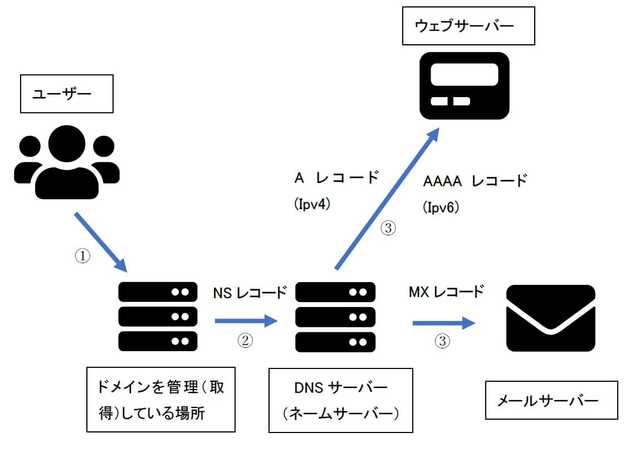
各ステップを説明します。
- まずユーザーは独自ドメイン(例. example.com)のドメインを管理している場所(通常取得した場所)にアクセスします(今回だとお名前.com)
- 次に、NS レコードで、DNS サーバー(ネームサーバー)を指定します
- DNS サーバー(ネームサーバー)に書かれている各種レコードの値を使い、ウェブサーバー(A レコード・AAAA レコード)やメールサーバー(MX レコード)の場所を指定します
各種 DNS レコードについて簡単に説明したのが、下の表です。
| レコード名 | 説明 |
|---|---|
| NS レコード | DNS サーバー(ネームサーバー)を指定する |
| A レコード | ウェブサーバーを指定する(ipv4 アドレス) |
| AAAA レコード | ウェブサーバーを指定する(ipv6 アドレス) |
| MX レコード | メールサーバーを指定する |
| CNAME レコード | ホスト名に別名をつける |
今回はこの中で CNAME レコード・A レコード・MX レコードを使います。
また、送信したメールが迷惑メール判定されないようにするための対策としては以下の 3 つがあります。
- SPF (Sender Policy Framework)
- DKIM (DomainKeys Identified Mail)
- DMARC (Domain-based Message Authentication, Reporting, and Conformance)
2022 年 3 月現在、Gmail では SPF に加えて DKIM を設定していないと迷惑メール判定されてしまうようです。
また、現時点ではさくらのレンタルサーバーに DKIM を設定する機能はないようです。
※2024年1月追加
2023年10月に発表されたGmailの新ガイドラインに対応するため、さくらインターネットでも2024年1月中にDKIMとDMARCに対応する予定です。
Gmailの新ガイドラインについては以下の記事で詳しく解説しているので、もし興味があれば見てください。
スポンサードリンク
具体的な手順
お名前.com で取得したドメイン(例. example.com)でさくらのレンタルサーバーでメール機能を使うには以下の 2 つの手段があります。
- さくらのレンタルサーバーにネームサーバーを変更する
- ネームサーバーはお名前.com のままで、MX レコードをさくらのレンタルサーバーに変更する
前者の手法は簡単にできますが、2022 年 3 月現在、さくらのレンタルサーバーが DKIM に対応していないため、迷惑メールに入ってしまいます。
このため、後者の手法を取ります。
ただ、後者の手法をとったとしてもさくらのレンタルサーバーの機能だけでは SPF しか設定できないため、別のサービスを一緒に使います。
DKIM に対応させるためのサービスはいくつかありますが、ここではSendGridを使います。
このサービスは 12,000 通/月まで無料で使え、それより多い場合は送信数に従って料金がかかります。
日本語対応しているのでその点も安心です。
まず、アカウントを作ります。
無料で始めるボタンから、画面の手順に従って会員登録をしてください。
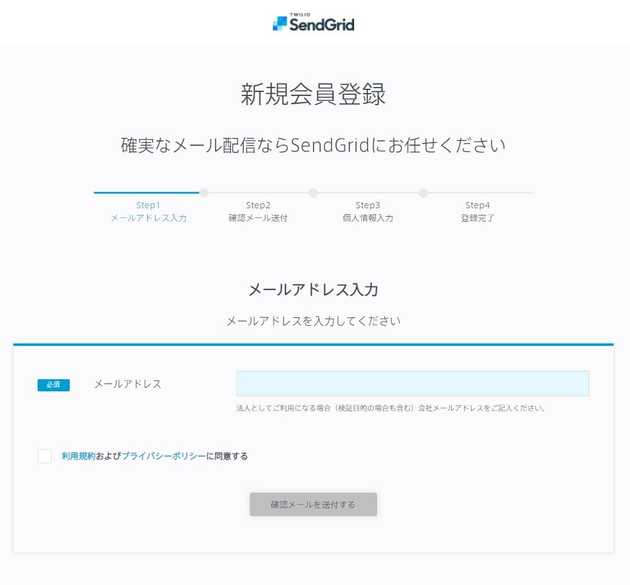
完了したら翌営業日までにログイン情報が届くので、その情報を元にログインしてください。
そのあとは、こちらのページにある手順にしたがってネームサーバー(例. お名前.com)の DNS レコードに 3 つの CNAME レコードを追加してください。
最後に、DNS レコードを確認し、「It Worked!」と表示されたら成功です。
(もしうまくいかない場合はしばらく時間をおいてから再度試してください)
これで、SendGrid での SPF・DKIM 設定は完了です。
また、ネームサーバー(例. お名前.com)の DNS レコードに以下の A レコードと MX レコードを設定するのを忘れないでください。
ここで、A レコードで指定する IP アドレスは、さくらのレンタルサーバーのサーバコントロールパネルにログインし、「サーバ情報」→「サーバ情報」の「IP アドレス」→「ipv4」にある値を入力してください。
| ホスト名 | TYPE | TTL | VALUE | 優先 | 状態 |
|---|---|---|---|---|---|
| example.com (設定する独自ドメイン) | A | 3600 | 000.000.000.000 (先ほど取得した ipv4 アドレス) | 有効 | |
| example.com (設定する独自ドメイン) | MX | 3600 | example.com (設定する独自ドメイン) | 10 | 有効 |
そして、 WordPress を使っている場合はサイトに SendGrid を設定します。
こちらのページを参考に、SendGrid の API キーを取得し、WP Mail SMTP プラグインを用いて設定してください。
これで、すべての設定が完了です。
うまくいかなかった場合
上記の手順がうまくいかなかった場合は、メールサービスをさくらのレンタルサーバーから、DKIM対応のレンタルサーバーに変更する方法もあります。
以下の記事の中でDKIM対応のレンタルサーバーについてまとめています。
(記事の中央付近にある「DKIM対応のレンタルサーバー会社のメールプラン」という項目の部分です)
なので、もし気になる方は見ていただけると嬉しいです。
スポンサードリンク
終わりに
今回は、他社で取得したドメインでさくらのレンタルサーバーのメール機能を使い、迷惑メール判定されることを防ぐ方法を紹介しました。
さくらのレンタルサーバーのメール機能では DKIM に対応していないため、外部サービスの SendGrid を使って対応しました。
12,000 通/月までなら無料で使えるので、この情報をぜひ役立ててもらえたら嬉しいです。




